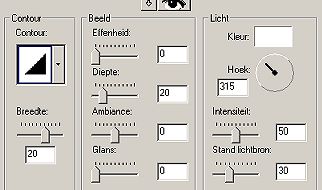|


* Stap 1
Open een nieuwe afbeelding van 300x400 pixels
Zet je voorgrondkleur op verloop en kies Mah_Coppertone.(stijl = linear,
hoek = 232, herhalingen = 0)
Vul hiermee je nieuwe afbeelding.
Voeg een nieuwe laag toe
Zet je achtergrondkleur op patroon en kies Annissa 8 (100%)
Vul je nieuwe laag met dit patroon.
Je zult de eerste laag nu niet meer zien, maar dat hoort zo.
* Stap 2
Ga naar Maskers - Laden van schijf - Kies
KC-050 en klik op openen.
Ga weer naar Maskers - en kies verwijderen.
Er wordt gevraagd of het masker samengevoegd moet worden met de huidige
laag en daar zeg je dus Ja op.
Open Monroe 80 of een door jezelf gekozen mooie tube
Kopieer deze en plak de tube in de afbeelding als nieuwe laag.
Zet in je lagenpalet deze laag ůnder laag 2, zodat het onder het masker
zit.
Selecteer je Retouche gereedschap (het handje dat links tussen je
gereedschappen staat)
Kies voor de volgende opties:

Ga nu met het rondje over de randen van de tube.
Doe dit meerdere keren, totdat de randen wazig geworden zijn.
Als je het mooier vind kun je nu de transparantie van de laag met de
tube wat lager zetten op 70 % ofzo.
Je krijgt dan een wat zachtere afbeelding.

* Stap 3
Afbeelding - rand toevoegen van 15 pixels
(zeg Ja op samenvoegen van de lagen)
Klik in de rand met je toverstaf en vul de rand met het patroon Annissa
8 (100%)
Effecten - 3D effecten - afschuining BUITEN met de volgende
instellingen:
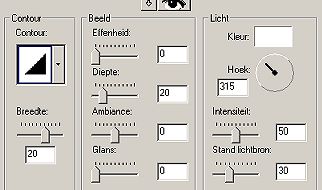
Selecties - niets selecteren
Dat was een korte les, met een leuk
resultaat.
|